文章詳情頁
Win10系統兩臺電腦怎樣共享打印機?
瀏覽:142日期:2022-08-06 14:20:10
當我們將計算機用于辦公室工作時,我們經常使用打印機來幫助我們打印一些文檔。許多朋友問小編win10系統中的兩臺計算機如何共享打印機,所以今天網絡小編將告訴您如何讓我們來看看win10中的兩臺計算機系統如何共享打印機。讓我們一起看看吧!
操作方法:
1、打開控制面板,點擊選擇【網絡和internet】——【查看網絡狀態和任務】。
2、點擊【更改高級共享設置】。
3、選擇【專用、來賓或公用】——【啟用網絡發現】和【啟用文件和打印機共享】。
4、在“所有網絡”選項下,勾選【關閉密碼保護共享】,點擊【保存修改】。
5、雙擊打開控制面板,選擇【硬件和聲音】——【查看設備和打印機】。
6、右擊【打印機】,選擇【打印機屬性】。
7、選擇【共享】,勾選【共享這臺打印機】,然后點擊【確定】即可完成共享設置。
以上就是關于win10系統兩臺電腦怎樣共享打印機的方法啦!希望能夠幫助到大家!
相關文章:
1. Fdisk硬盤分區圖文教程(超詳細)2. 統信uos怎么顯示隱藏文件? uos文件管理器隱藏文件的顯示方法3. 企業 Win10 設備出現開始菜單和任務欄快捷方式消失問題,微軟展開調查4. 怎么在Windows10中為應用程序設置CPU進程優先級Windows?5. 更新FreeBSD Port Tree的幾種方法小結6. 如何在電腦PC上啟動Windows11和Linux雙系統7. 華為筆記本如何重裝系統win10?華為筆記本重裝Win10系統步驟教程8. UOS文檔查看器怎么添加書簽? UOS添加書簽的三種方法9. 微軟將在下周推出10GB的UUP更新,3 月 28 日起全新上線 Win11 22H2 平臺10. mac程序沒反應怎么辦 mac強制關閉程序的方法
排行榜
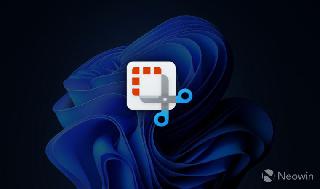
 網公網安備
網公網安備